인쇄 중지 또는 프린터 오류와 같은 이벤트 발생 시 지정된 주소로 이메일이 전송되도록 이메일 알림을 구성할 수 있습니다. 최대 5 개의 수신처를 등록하고, 각 수신처에 대해 알림 설정을 지정할 수 있습니다.
이 기능을 사용하려면 알림을 설정하기 전에 메일 서버를 설정해야 합니다. 이메일을 보내려는 네트워크에서 이메일 서버를 설정합니다.
프린터의 IP 주소를 브라우저에 입력하여 Web Config에 액세스합니다.
프린터와 동일한 네트워크에 연결된 컴퓨터에서 프린터의 IP 주소를 입력합니다.
다음 메뉴에서 프린터의 IP 주소를 확인할 수 있습니다.
설정 > 일반 설정 > 네트워크 설정 > 네트워크 상태 > 유선 LAN/Wi-Fi 상태
관리자로 로그인하려면 관리자 비밀번호를 입력하십시오.
다음 순서로 선택하십시오.
장치 관리 탭 > 이메일 알림
이메일 알림의 제목을 설정합니다.
두 개의 풀다운 메뉴에서 제목에 표시된 내용을 선택합니다.
알림 이메일 전송을 위한 이메일 주소를 입력합니다.
A-Z a-z 0-9 ! # $ % & ' * + - . /= ? ^ _ { | } ~ @를 사용하고, 1 ~ 255자 이내로 입력합니다.
이메일 알림의 언어를 선택합니다.
알림을 수신하려는 이벤트의 체크박스를 선택합니다.
알림 설정의 번호가 이메일 주소 설정의 대상 번호와 연결됩니다.
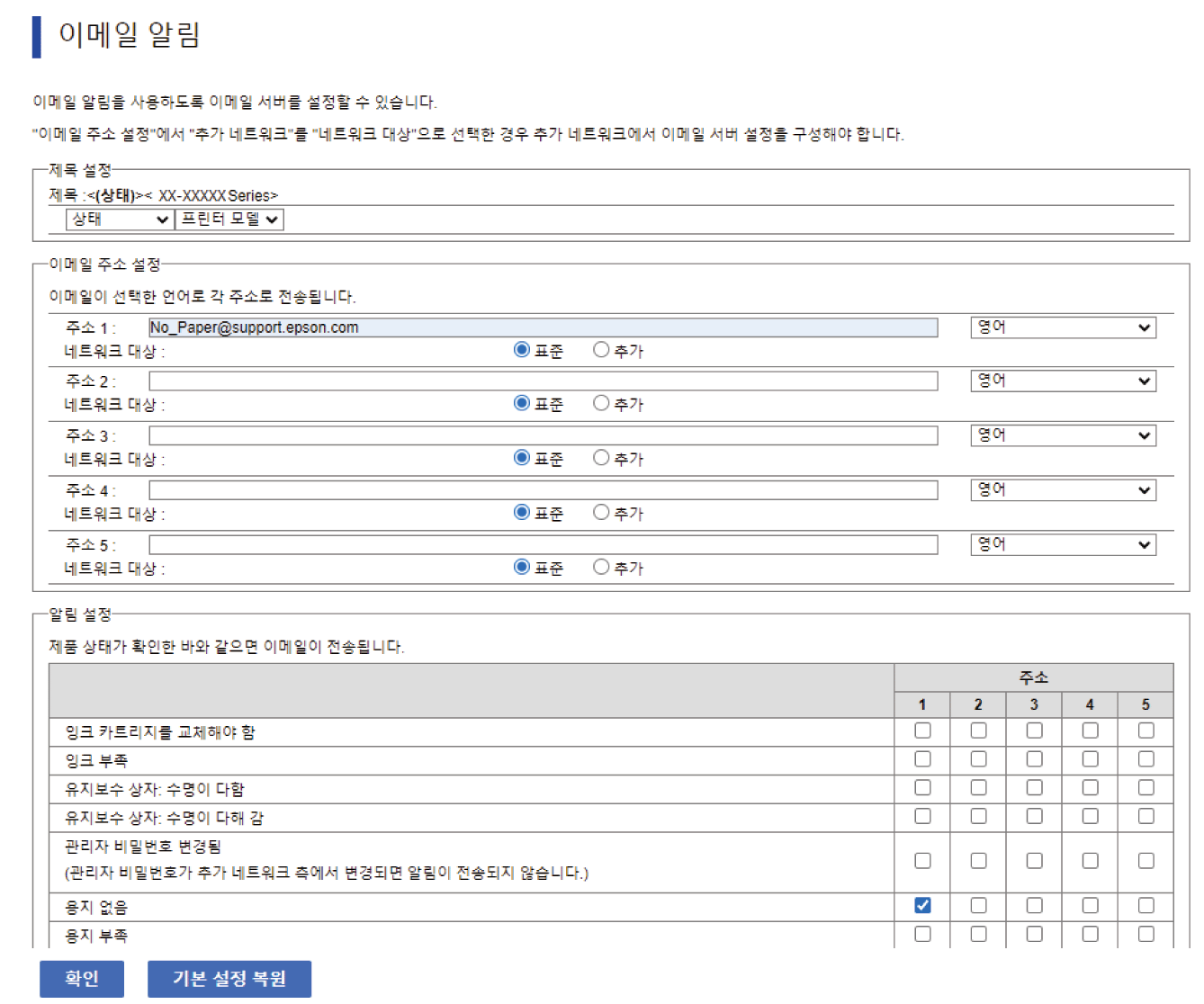
프린터에 용지가 없을 때 이메일 주소 설정에서 1 번으로 설정된 이메일 주소로 알림을 보내려면 용지 부족행의 1 열 체크박스를 선택합니다.
확인을 클릭합니다.
이벤트를 발생시켜 이메일 알림이 전송되는지 확인합니다.
예: 용지를 설정하지 않은 용지 급지를 지정하여 인쇄합니다.